이전에 만들어둔 ERD를 통해 DB설계를 간단하게 하고, 로컬로 DB서버를 열어 확인하려던 순간 에러가 발생했다.
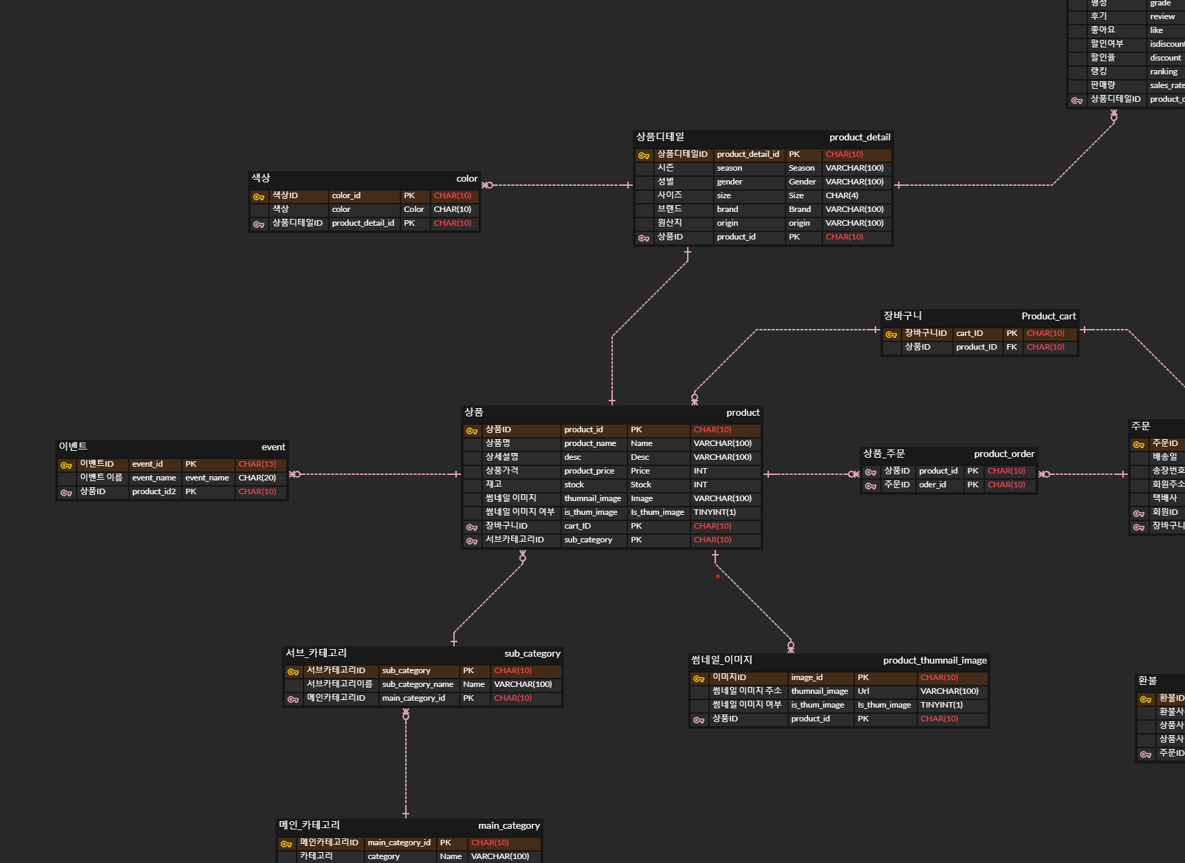
이유는 즉, WSL2을 통해 VSCODE를 사용하기에 WSL2환경에서 켜진 DB서버를 찾았는데 MYSQL은 윈도우에 깔려있었다.
해결책은 2가지이다.
-
WSL2의 일부 포트 방화벽을 허용해서 윈도우와 연결을 하는 방법(비추, 굳이 방화벽을 열고 허용하고 설정하는 것은 시간이 오래걸림..)
-
WSL2에 직접 MYSQL을 설치하고 DB를 생성해 사용하는 것이다.
이번 시간에 2번 방법에 대해 설명한다.
MYSQL설치
sudo apt install mysql-server //mysql을 설치MYSQL시작
WSL 은 systemctl 을 지원하지 않으므로 service 명령어로 mysql 시작
sudo service mysql start error: /nonexistent
가끔 폴더를 찾을 수 없다는 에러가 발생하는데 폴더를 만들어주면 된다.

sudo mkdir /nonexistentMYSQL환경 설정
sudo mysql_secure_installation위 명령어를 입력하면 비밀번호를 입력하라 하고 이러한 로그가 뜬다.
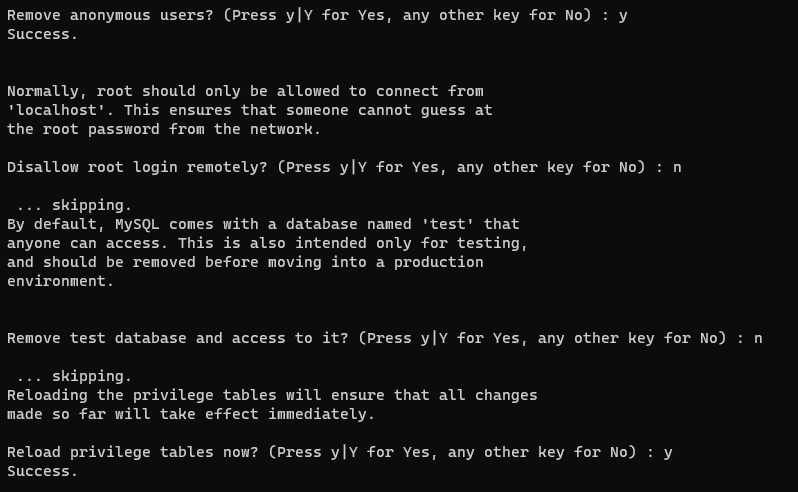
위처럼 따라해도 좋다.
MYSQL 사용
mysql쉘로 이동
mysql -u root -pMYSQL DB목록 확인
mysql> show databases;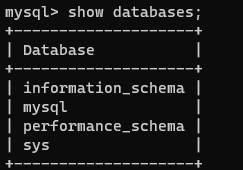
새로운 DB생성
mysql> create database project-name; //필자는 myproject02로 생성DB목록을 확인하는 명령어로 생성을 확인해보자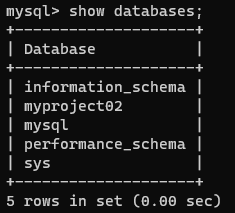
잘 생성되었다.
에러?
새로 만든 DB가 가끔 오류나서 테이블이 꼬이는 경우가 존재한다. 왜인지는 자세히 모르지만 지우고 다시 만들어보자.
mysql> DROP database myproject02; //해당 db삭제
mysql> CREATE database myproject02; //새로운 db생성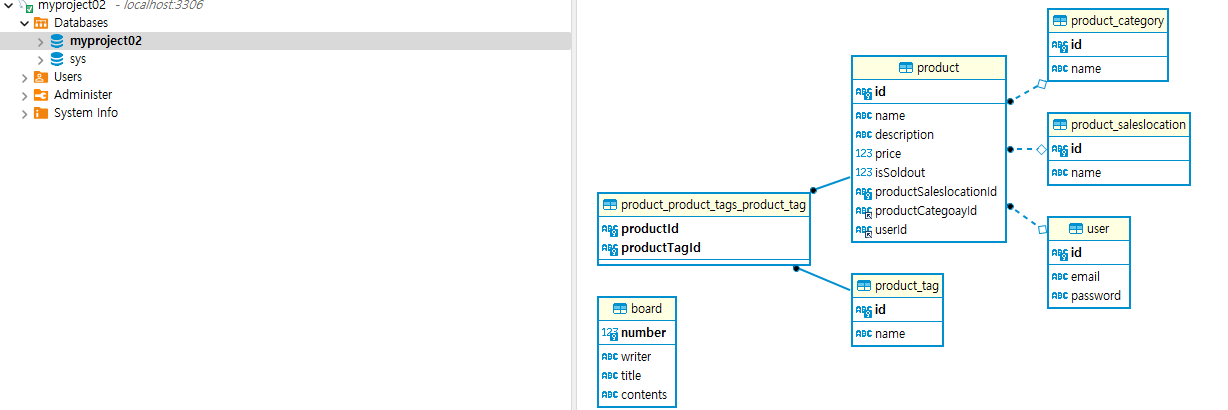
마치며
윈도우로 개발을 하면 정말 많은 에러를 마주할 수 있다. 에러 핸들링 실력을 키우고 싶으면 window를 사용해라...
